Samenwerken aan notities in macOS

Notes voor macOS is in de loop van de tijd enorm geëvolueerd en biedt nu de mogelijkheid om met andere mensen samen te werken.
GERELATEERD: Hoe Gebruik de app Apple Notes van Apple om uw gedachten te ordenen
Samenwerking met Notes is een vrij eenvoudig en duidelijk proces en het is erg handig om boodschappenlijstjes, reisroutes en takenlijsten met uw familie en vrienden te delen. (Bovendien werkt het ook op iOS!)
Open de Notes-toepassing op macOS en selecteer een bestaande notitie of maak een nieuwe notitie en klik vervolgens op de knop "Mensen aan deze notitie toevoegen" in de werkbalk.
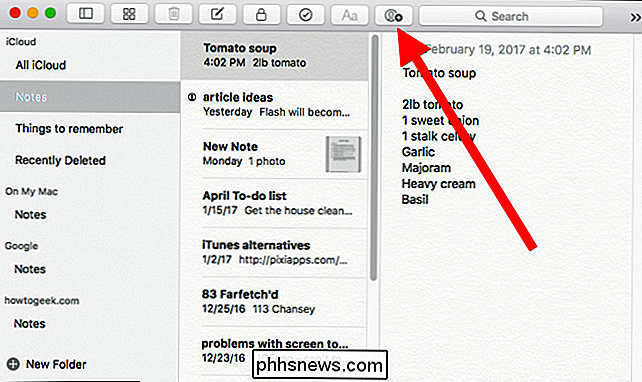
kan mensen toevoegen aan een notitie door hun naam rechtstreeks in het veld "Toevoegen" te typen. Als ze in uw contacten staan, wordt er een lijst met suggesties weergegeven.
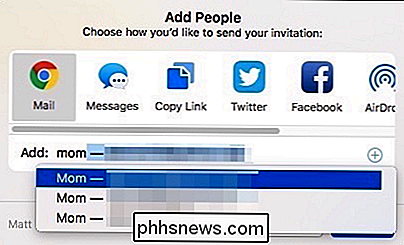
U kunt ook bijdragers toevoegen aan een notitie via sociale media, e-mail of via Berichten. Om te laten zien hoe dit werkt, gaan we iemand toevoegen via een iMessage.
Klik hiervoor op 'Berichten' en vervolgens op 'Delen'.
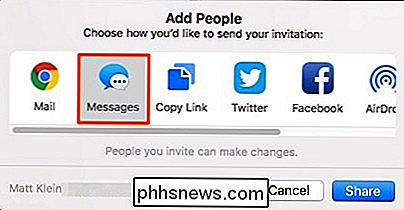
Er wordt een nieuw bericht geopend. U kunt het bericht bewerken als u dat wilt, een uitleg toevoegen over waarom u het deelt of andere relevante informatie. Laat de URL echter onaangetast!
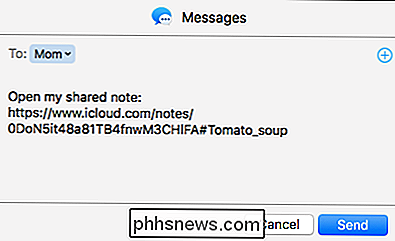
Als u op dat kleine + klikt in de rechterbovenhoek van het deelvenster, kunt u meer ontvangers toevoegen vanuit de toepassing Contactpersonen van uw Mac.
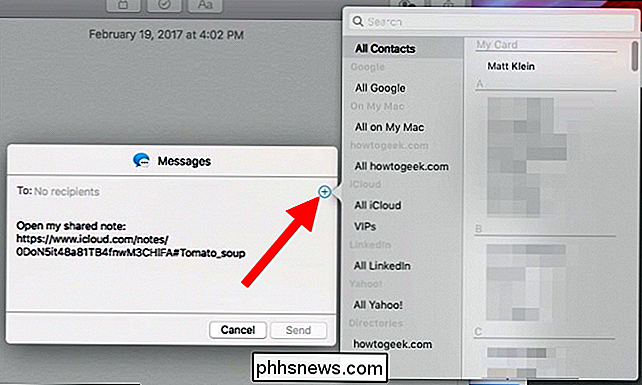
Wanneer u een samenwerkingsverzoek verzendt , ontvangers hoeven alleen op de notitie-uitnodiging te tikken om deze in hun Notes-toepassing te openen.
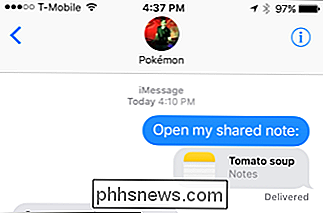
Gedeelde notities worden aangegeven door het zwarte deelnemerspictogram in de notitelijst, of wanneer een gedeelde notitie is geselecteerd, het pictogram op de knop op de werkbalk.
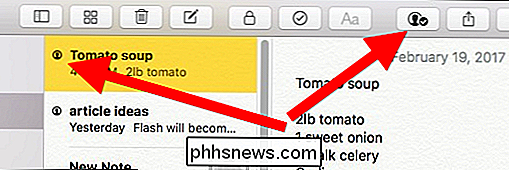
Wanneer notities worden gedeeld, kan slechts één persoon tegelijkertijd bewerken. U kunt zien wanneer iemand een notitie bewerkt, omdat deze kort wordt gemarkeerd.
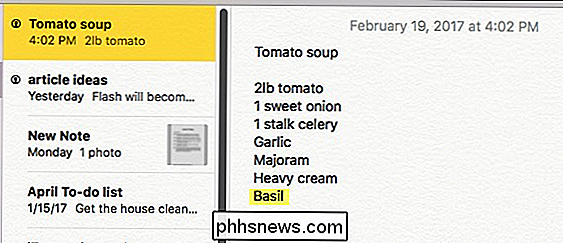
Klik op de zwarte cursorknop op de werkbalk om een gedeelde notitie te beheren en de bijdragers te bekijken.
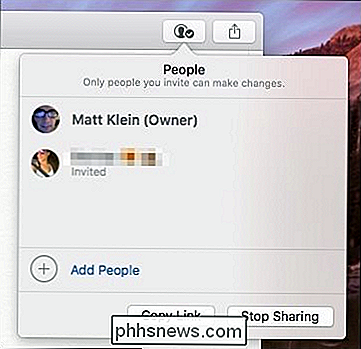
U kunt meer deelnemers toevoegen aan een willekeurige notitie tijd door op de link "Mensen toevoegen" te klikken. Als u op de knop "Link kopiëren" klikt, kunt u de URL van de notitie rechtstreeks in berichten, e-mails of andere methoden voor delen plakken die mogelijk niet beschikbaar zijn via de Notes-toepassing.
Beweeg over personen en klik op "..." voor meer informatie over hen of om hun toegang tot de notitie te verwijderen.
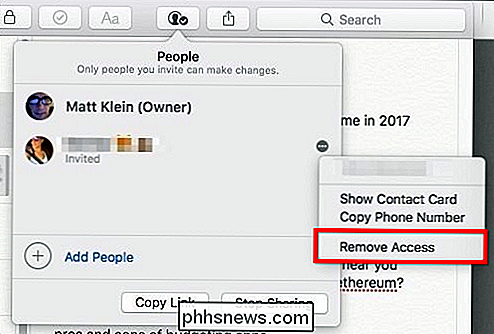
Als u besluit om te stoppen met het delen van een notitie, hebben de andere personen die aan de notitie hebben deelgenomen geen toegang meer.
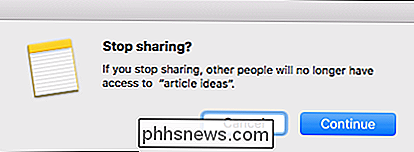
Als u een notitie verwijdert, wordt ook de toegang van anderen tot het en verwijder het op al hun apparaten.
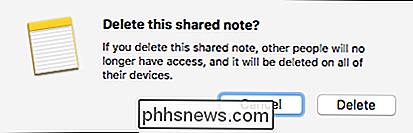
Tot slot, terwijl het vergrendelen van een notitie een geweldige beveiligingsfunctie is, kan deze niet worden toegepast op gedeelde notities.
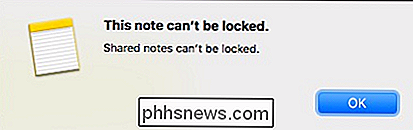
Het delen van notities is niet vol met administratieve bevoegdheden. Ze houden bijvoorbeeld niet bij wie wijzigingen aanbrengt of een bewerkingsgeschiedenis bijhoudt. Zoals we in het begin al zeiden, het is eigenlijk alleen maar bedoeld om anderen toe te staan gemakkelijk hun gedachten en ideeën toe te voegen. Het beste van alles is dat wanneer je een notitie deelt, iedereen kan samenwerken, of het nu op een Mac, iPhone of iPad is.

Blinddoek verbergt alle Retweets, laat Twitter lijkt minder boos
Woede neigt viral te gaan. Blindfold is een eenvoudige tool die alle retweets verbergt, wat echt kan verminderen in hoeveel woede je op een dag ziet. Het klinkt als een extreme stap om te nemen, en dat is het ook. Maar gebruik deze service en je zult alleen zien wat mensen die je volgt daadwerkelijk typen, niet de onzin waarop ze op een knop klikten om te delen.

Windows Home Server instellen en installeren "Vail" Beta op VirtualBox
Als u geen extra computer hebt of een early adopter bent die Vail wil testen, maakt u een VM aan is een goede keuze. Om onze serie WHS "Vail" Beta virtueel te installeren, bekijken we deze op de VirtualBox van Oracle. We hebben u eerder laten zien hoe WHS Vail geïnstalleerd moet worden op de volgende VMware-producten: Workstation VMware Server VMware Player Vandaag voltooien we onze Vail VM-serie en laten we zien hoe je het op de gratis VirtualBox van Oracle kunt installeren.



